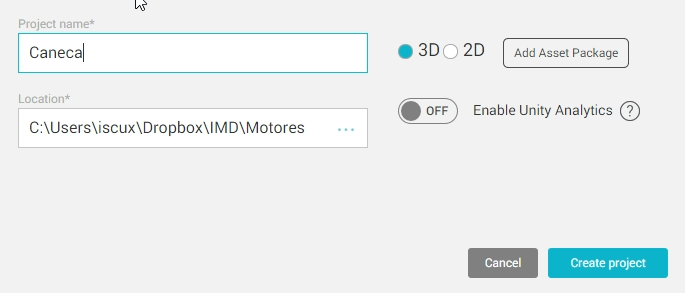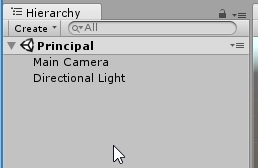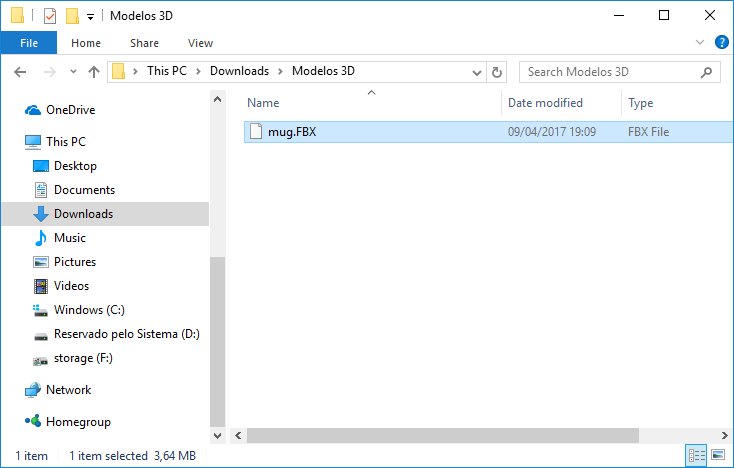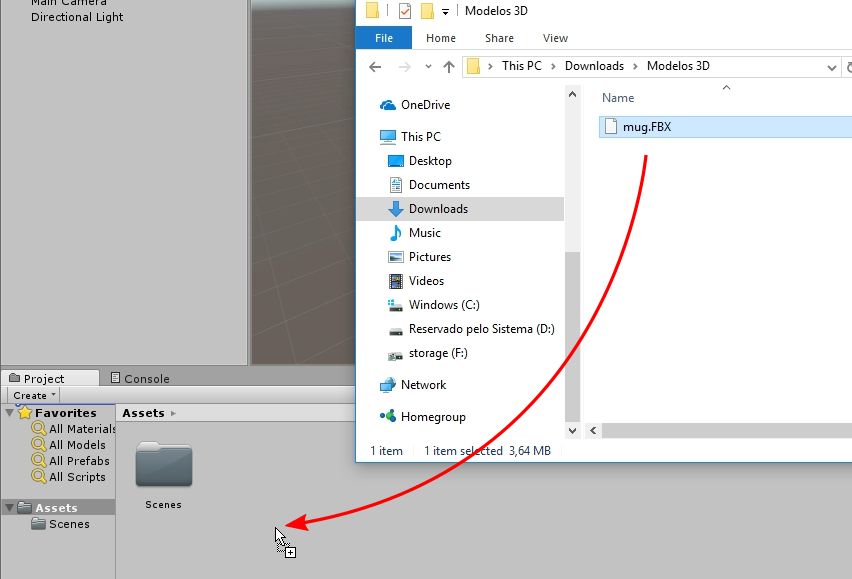Adicionando um Modelo 3D em um Projeto
Agora criaremos um projeto no Unity para adicionar a caneca (arquivo mug.FBX) que baixamos do site TurboSquid.
Crie um novo projeto no Unity chamado de “Caneca”, como representado na Figura 14.
Figura 14 - Criando um novo projeto para adicionar a Caneca.
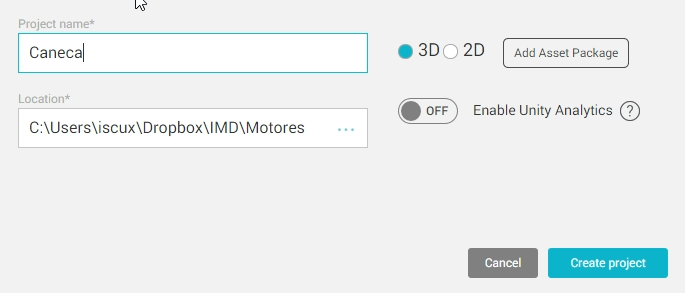
Fonte: Captura de tela do Unity – Game Engine. Disponível em:
https://unity3d.com/pt/. Acesso em: 10 de abril de 2017
Na janela Project, crie uma nova pasta chamada “Scenes” e salve a cena padrão com o nome “Principal” dentro dessa nova pasta. Você deve ter agora um projeto com a cena “Principal” aberta somente com a Main Camera e com uma Directional Light, veja na Figura 15.
Figura 15 - Hierarchy da cena pronta para receber a caneca.
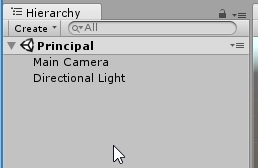
Fonte: Captura de tela do Unity – Game Engine. Disponível em:
https://unity3d.com/pt/. Acesso em: 10 de abril de 2017
Agora é a parte mais importante, pois será adicionada a caneca, ou seja, o arquivo mug.FBX no seu projeto. Abra o gerenciador de arquivos exibindo o arquivo mug.FBX na pasta em que este foi baixado, como mostra a Figura 16.
Figura 16 - Gerenciador de arquivos com o arquivo mug.FBX sendo exibido.
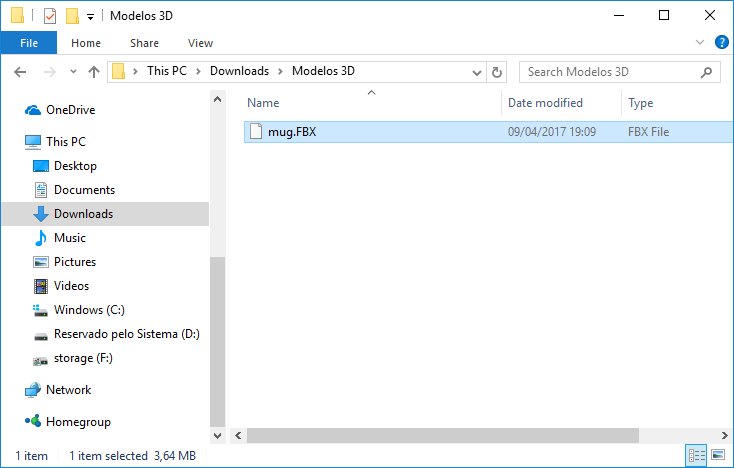
Fonte: Captura de tela do gerenciador de arquivos do Windows.
O que você precisa fazer agora é arrastar o arquivo mug.FBX do gerenciador de arquivos até a janela Project do Unity, soltando-o dentro da pasta Assets. Observe que deverá arrastar o arquivo para uma pasta na janela Projeto e não diretamente para a scene view. Na Figura 17 é possível ver esse processo passo a passo.
Figura 17 - Arrastando o arquivo mug.FBX para a pasta Assets.
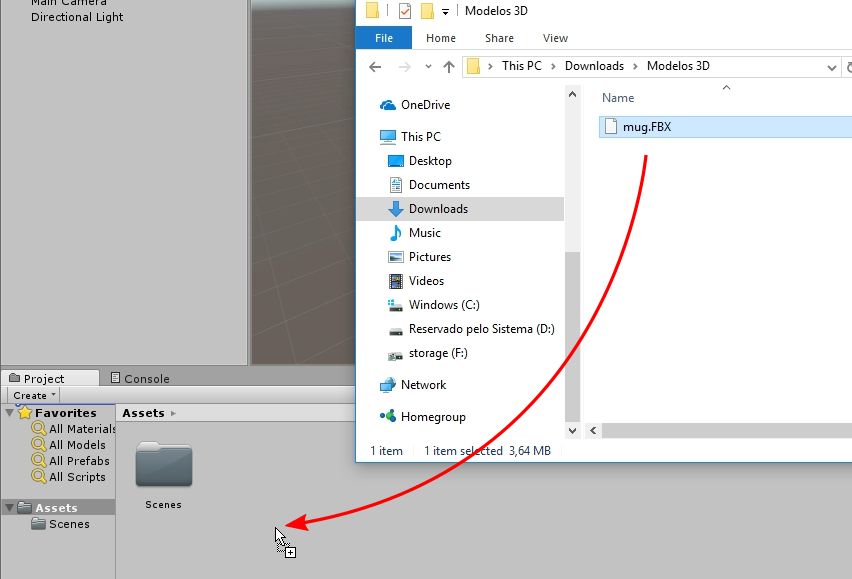
Fonte: Captura de tela do Unity – Game Engine. Disponível em:
https://unity3d.com/pt/. Acesso em: 10 de abril de 2017